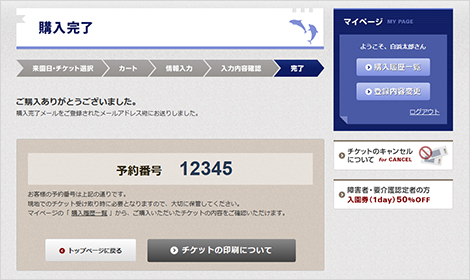来園日から選ぶ
-
1
各ページの右サイドにある<来園予定日>より「来園日をお選びください」ボタンをクリックします。
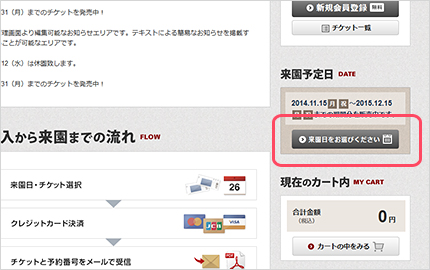
-
2
カレンダーの日付を選択後、「選択中の日付を来園日に設定する」ボタンをクリックして来園日を設定します。
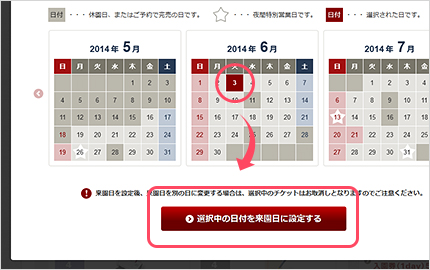
-
3
「チケットを購入する」ボタンより、
<チケットを購入する>画面へ遷移します。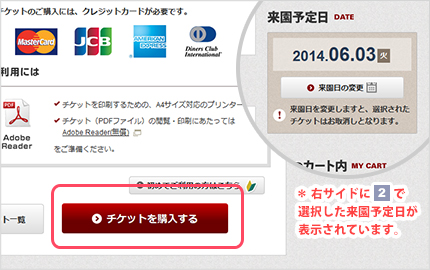
-
4
<チケットを購入する>ページで、購入したいチケットの種類を選択します。
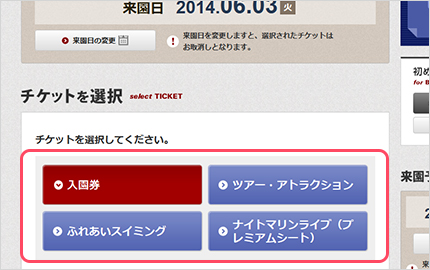
-
5
<チケットを購入する>ページで購入したいチケットの数量を選択の上、「カートに追加」ボタンをクリックします。
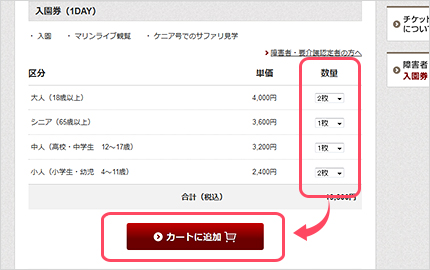
チケットから選ぶ
-
1
「チケット購入」ボタンより、
<チケットを購入する>画面へ遷移します。。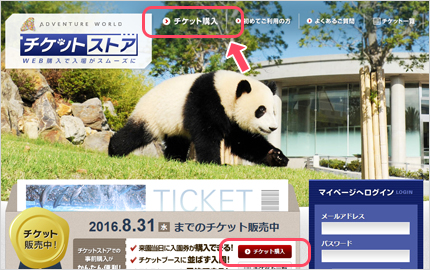
-
2
<チケットを購入する>ページで、購入したいチケットの種類を選択します。
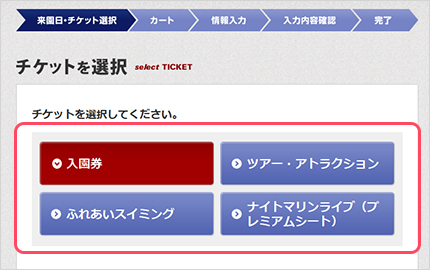
-
3
<チケットを購入する>ページで、購入したいチケットの「購入可能な来園日を選ぶ」ボタンをクリックします。
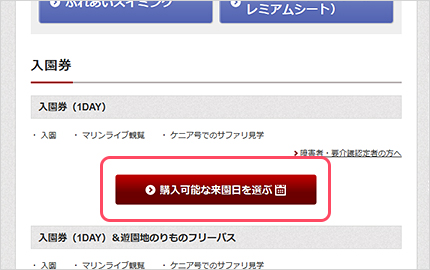
-
4
カレンダーの日付を選択後、「選択中の日付を来園日に設定する」ボタンをクリックして来園日を設定します。
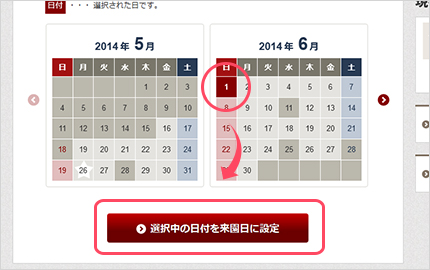
-
5
チケットの数量を選択の上、「カートに追加」ボタンをクリックします。
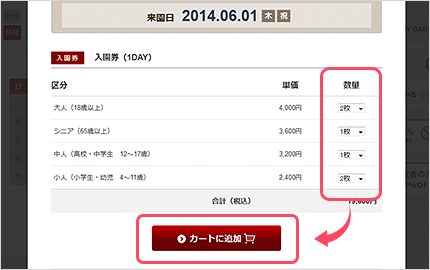
「カートに追加」ボタンをクリックすると、
<購入予定のチケットのご確認(現在のカート内)>ページに遷移します。
引き続き、チケット購入を続ける場合は、「他のチケットを購入する」ボタンをクリックしてください。
そのまま購入へ進む場合は、「購入手続きへ進む」ボタンより、以下のStep.3へと進んでください。
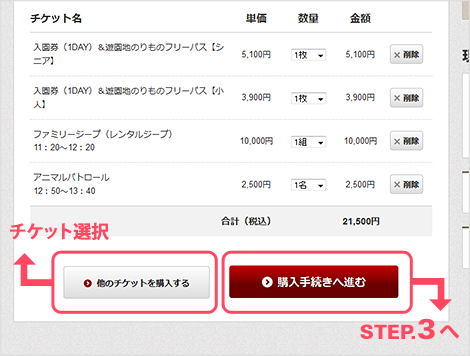
右サイドの<現在のカート内>にある「カートの中を見る」ボタンより、<購入予定のチケットのご確認(現在のカート内)>ページに遷移し、お客様の現在選択中の来園日と購入予定のチケットをご確認いただけます。
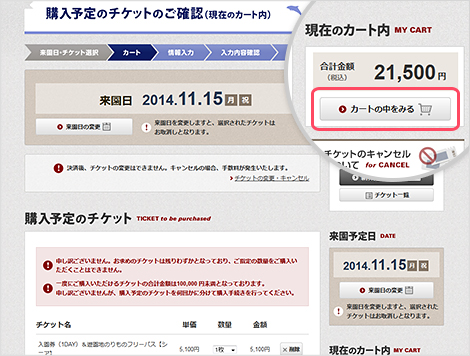
来園日と購入予定のチケットをご確認の上、問題なければ「購入手続きへ進む」ボタンをクリックし、Step.3へと進んでください。
またこの画面では、来園日の変更や、チケットの数量の変更・削除をしていただくことも可能です。
来園日を変更しますと、選択されたチケットはお取消しとなりますのでご注意ください。
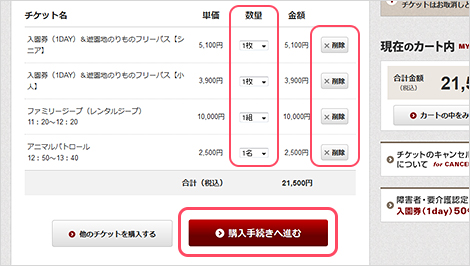
マイページにログイン後、 <メールアドレスのご確認>ページより、メールアドレスとチケット購入に必要なものをご確認の上、「お支払手続きへ」ボタンをクリックしてください。
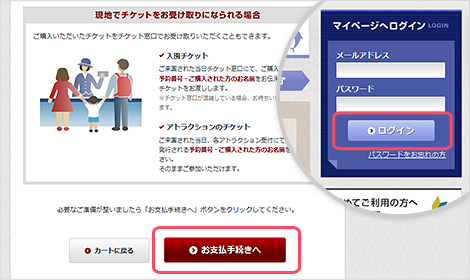
<お支払い手続き>ページへ遷移後、カード情報をご入力の上、「確認画面へ」ボタンをクリックしてStep.4へと進んでください。
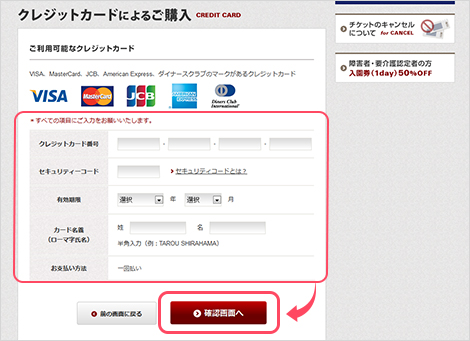
<入力内容確認>ページより、各種入力内容をご確認の上、問題なければ「購入する」ボタンをクリックします。
内容変更する場合は、「前の画面に戻る」ボタンより変更してください。
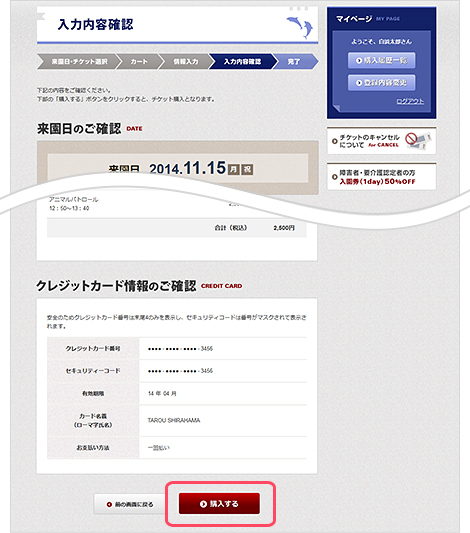
<購入完了>ページが表示されますと、チケット購入は完了です。
入力したメールアドレス宛に送信される購入完了メールをご確認ください。